Ви готові розкрити свій творчий потенціал і створити вражаючий постер фільму в стилі Preacher? Вилучення осіб є вирішальним кроком у цьому процесі. У цьому навчальному посібнику ми проведемо вас через процес вилучення за допомогою інструмента для малювання. Приготуйтеся вивчити різні техніки та використовувати їх для вашого проекту!
Основні висновки
- Ви навчитеся використовувати інструмент малювання для точного вилучення.
- Є кілька методів вилучення, які вимагають різного рівня деталізації в залежності від художньої роботи.
- Фінальна якість вилучення залежить від точності контурів і обробки.
Покрокова інструкція
Крок 1: Підготовка в Photoshop Спочатку відкрийте зображення в Photoshop. Переконайтеся, що всі шари видимі, щоб ви могли ефективно використовувати інструмент швидкого вибору. Увімкніть функцію "Охопити всі шари", щоб переконатися, що ви враховуєте все зображення у вашому виборі.

Крок 2: Використання інструмента швидкого вибору Візьміть інструмент швидкого вибору в руки. Почніть з грубого вибору контурів Пета. Ви можете натиснути клавішу Shift, щоб додати до вибору інші області. Під час малювання вздовж контурів, переконайтеся, що вони якомога точні.
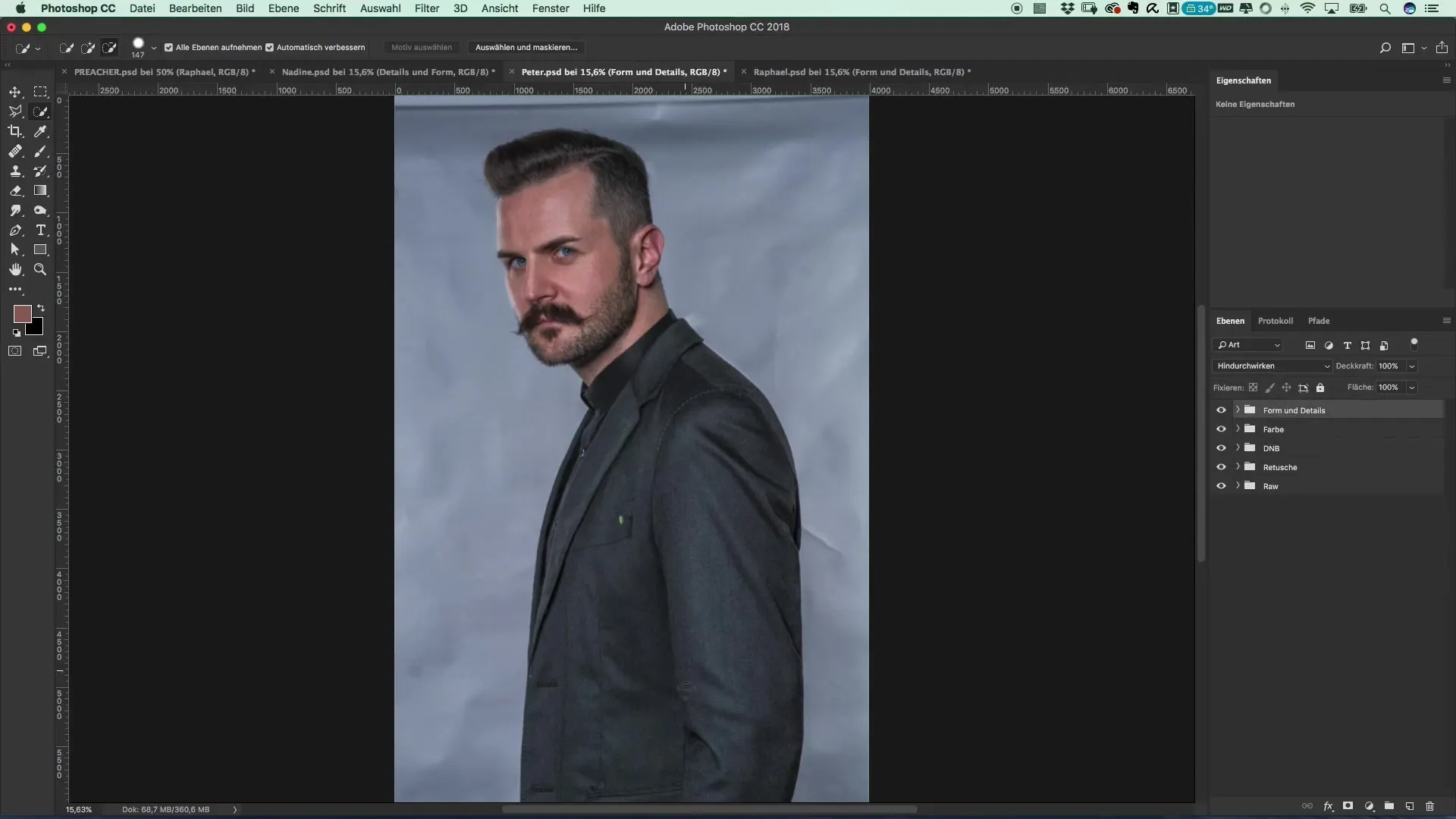
Крок 3: Перша перевірка вибору Після того, як ви створили перший шар вибору, уважно розгляньте контури. У деяких місцях ви, можливо, помітите, що потрібно вдосконалити. Використовуйте інструмент поліпшення, щоб уточнити ваш вибір.
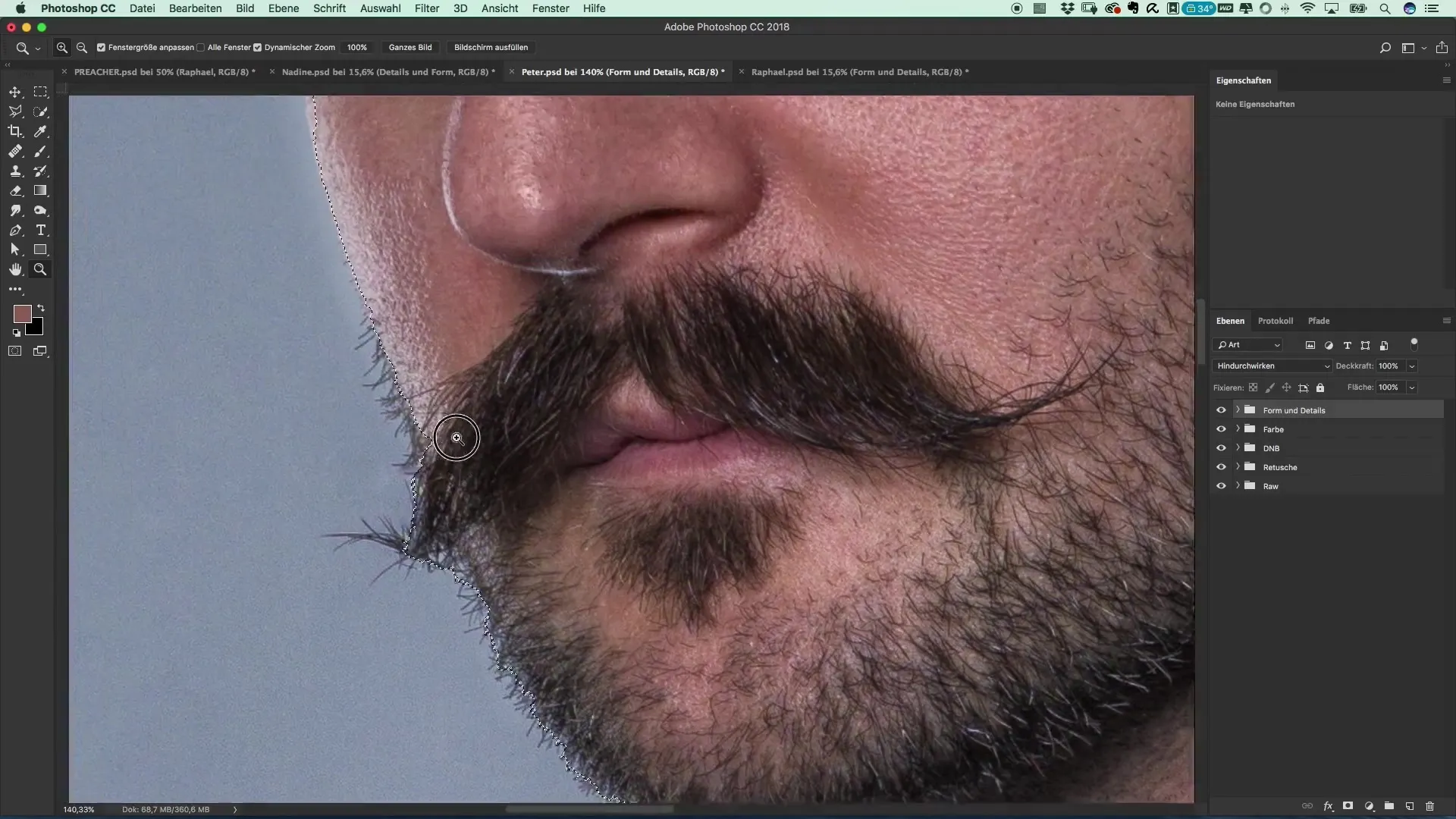
Крок 4: Використання автоматичного розпізнавання об'єкта Щоб спробувати більш швидкий метод, ви також можете використовувати функцію «Вибрати об'єкт», яка була введена в Photoshop 2018. Для цього виберіть шар форми та натисніть «Вибір» > «Об'єкт». Photoshop автоматично розпізнає об'єкт і буде інформативно підтримувати вас під час процесу.
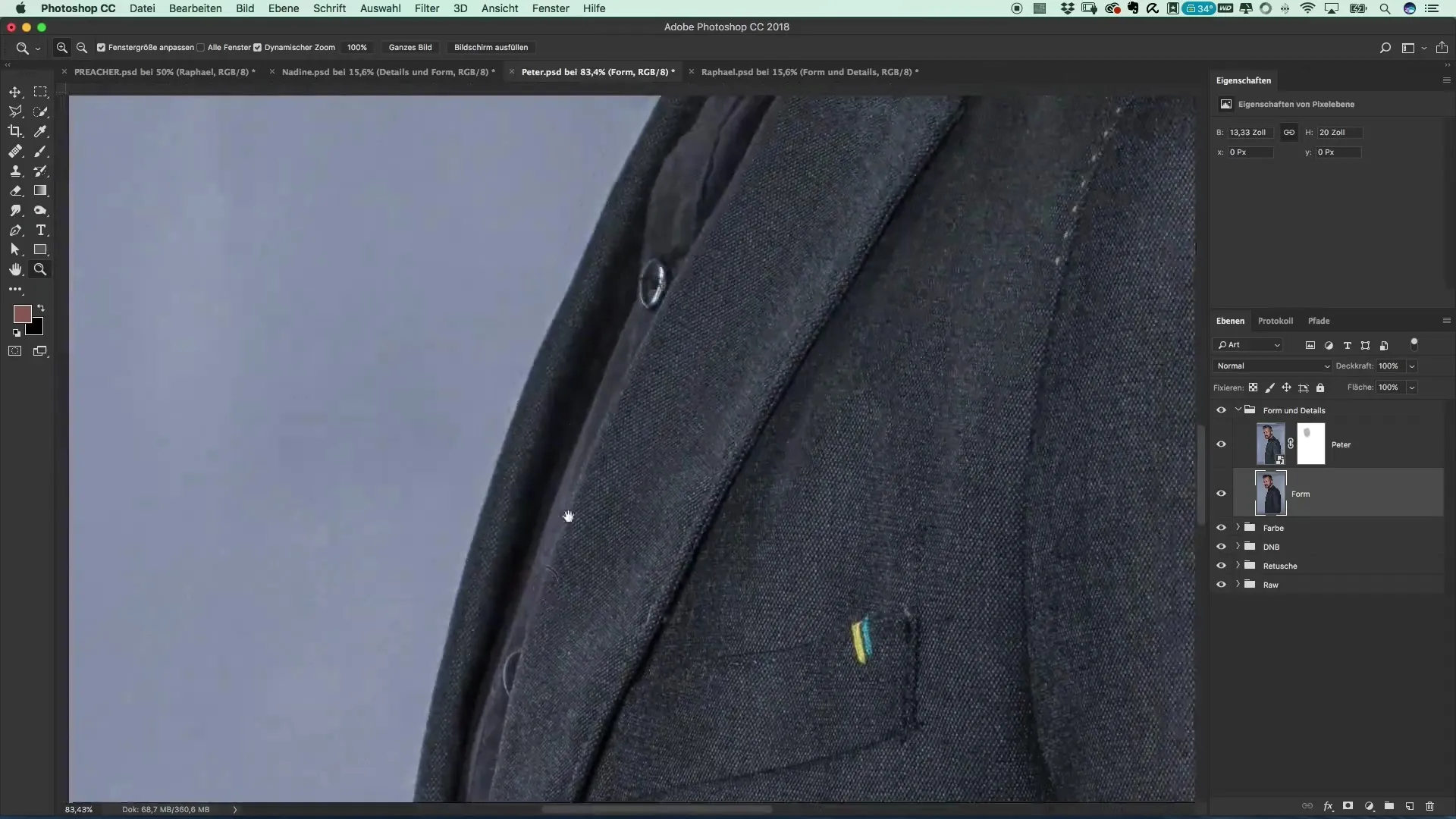
Крок 5: Класичне вилучення з інструментом малювання Якщо ви хочете більш точно контролювати, інструмент малювання — це найкращий вибір. Переконайтеся, що функція «Шляхи» увімкнена. Почніть обводити контури обличчя та тіла Пета. Переконайтеся, що ви не їдете точно по контурі; часто краще зайти трохи в область.
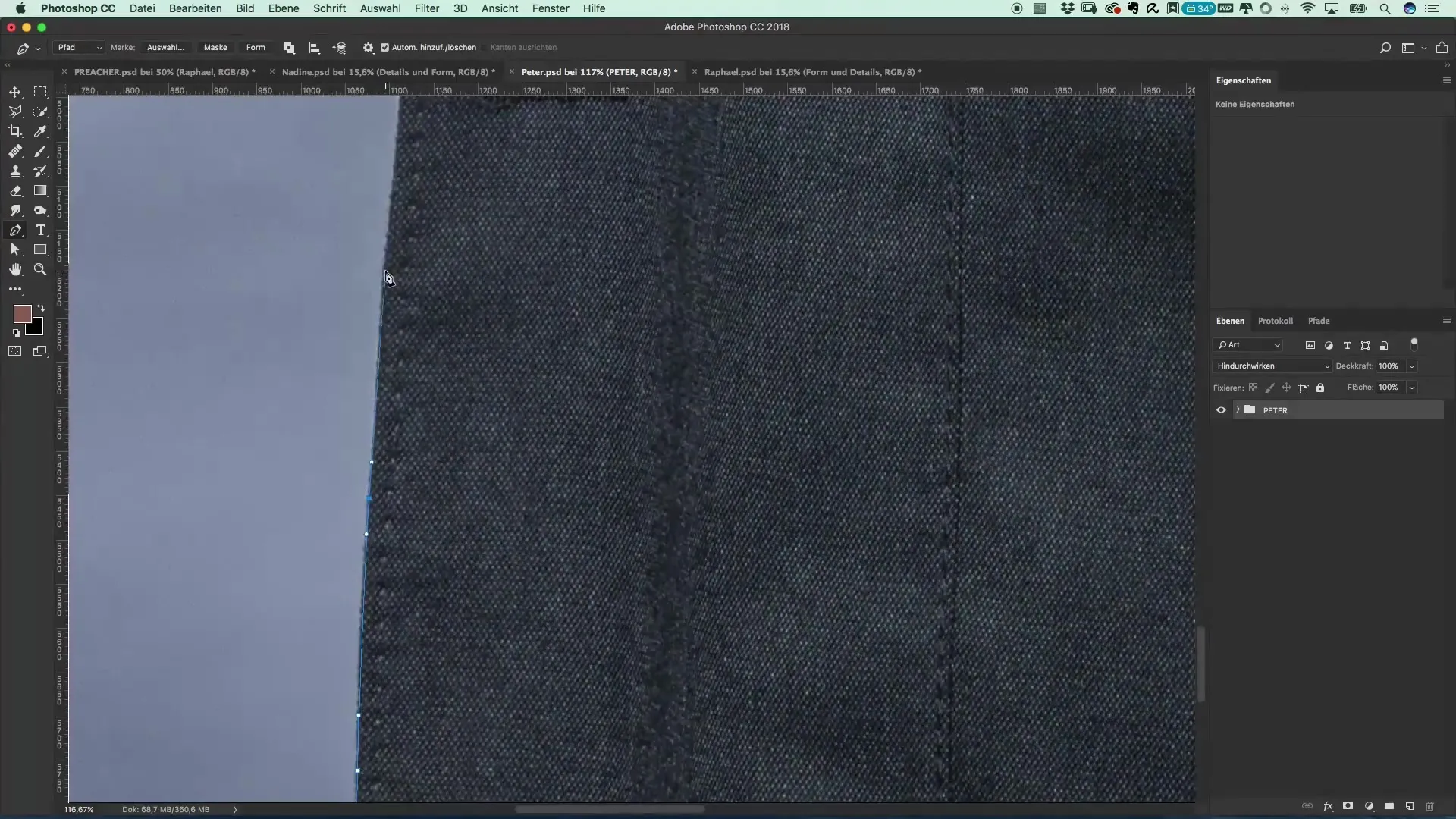
Крок 6: Уточнення контуру Коли ви задоволені вибором шляху і створили контури, закінчіть шлях. Утримуйте натиснутою клавішу Command і клацніть на шляху, щоб активувати вибір.
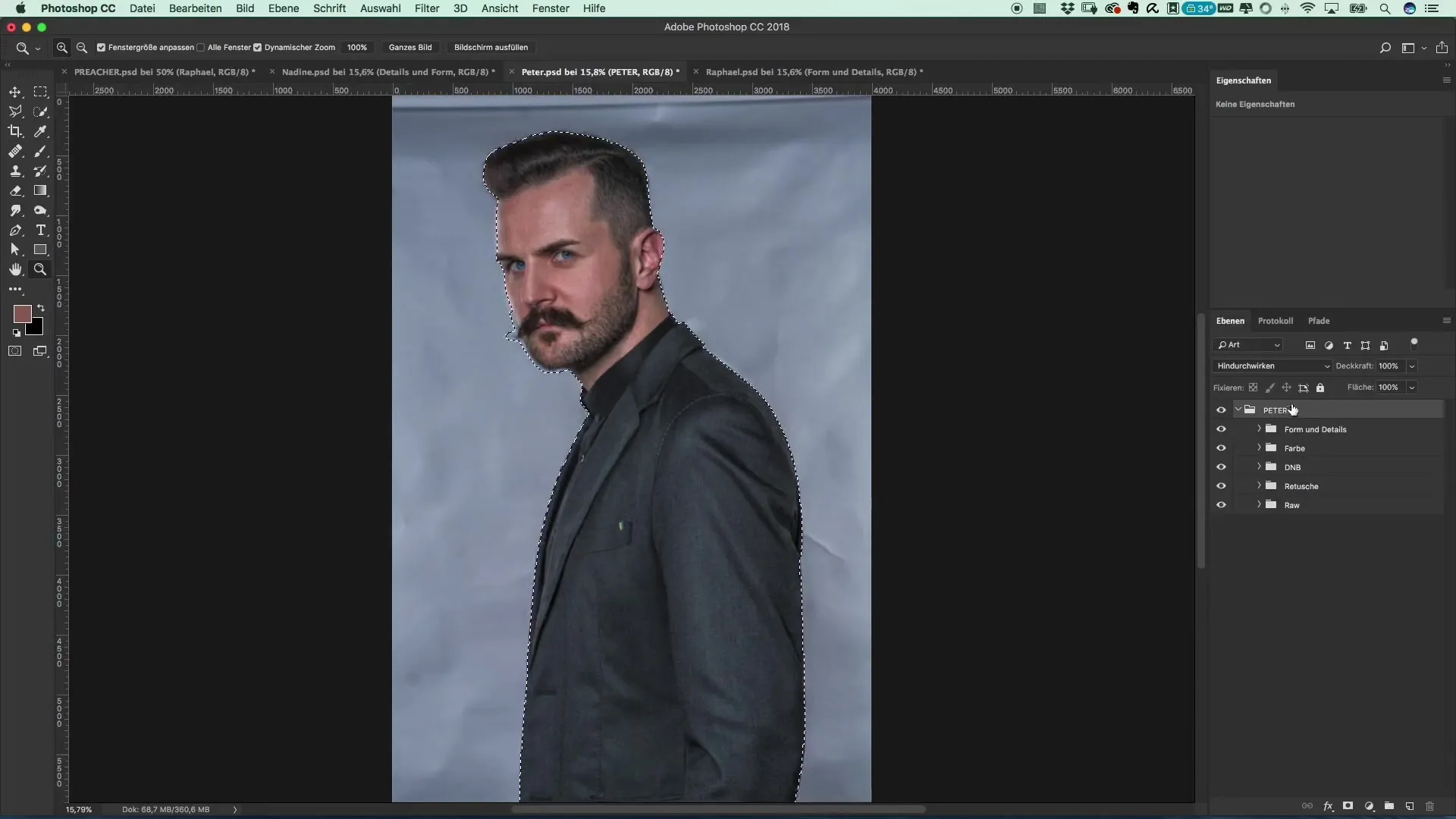
Крок 7: Маски для чіткого вилучення Тепер активуйте маску, щоб застосувати вибір до зображення. Оберіть більш насичений колір, наприклад, глибокий червоний відтінок, щоб зробити очевидною різницю між вилученням і фоном. Тепер зосередьтеся на тонких деталях, таких як волосся.
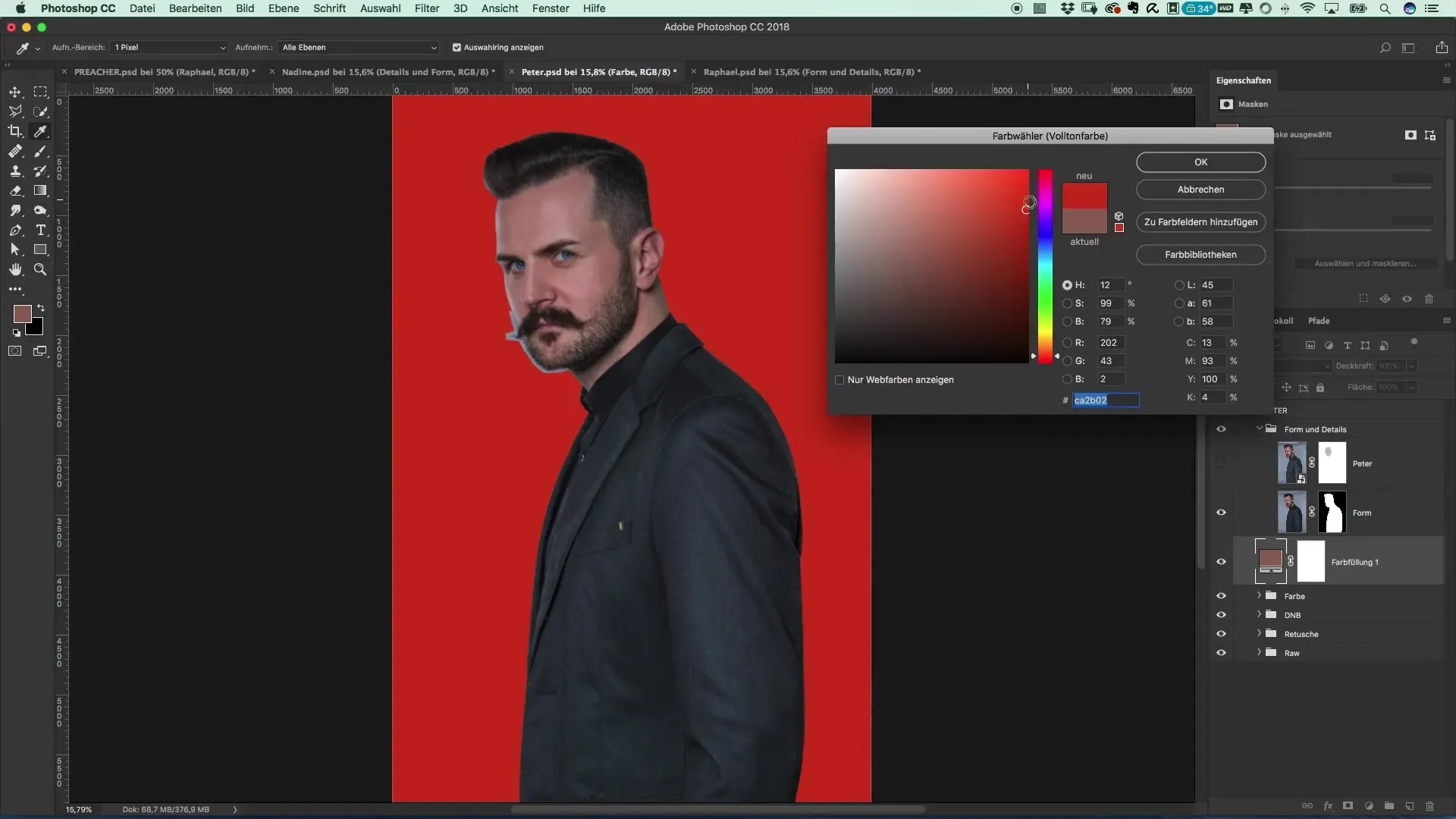
Крок 8: Поліпшення країв Щоб поліпшити краї зображення, клацніть правою кнопкою миші на шарі маски та виберіть «Вибрати та маскувати». Використовуйте інструмент поліпшення країв, щоб додатково уточнити області волосся та елегантно забрати фон.
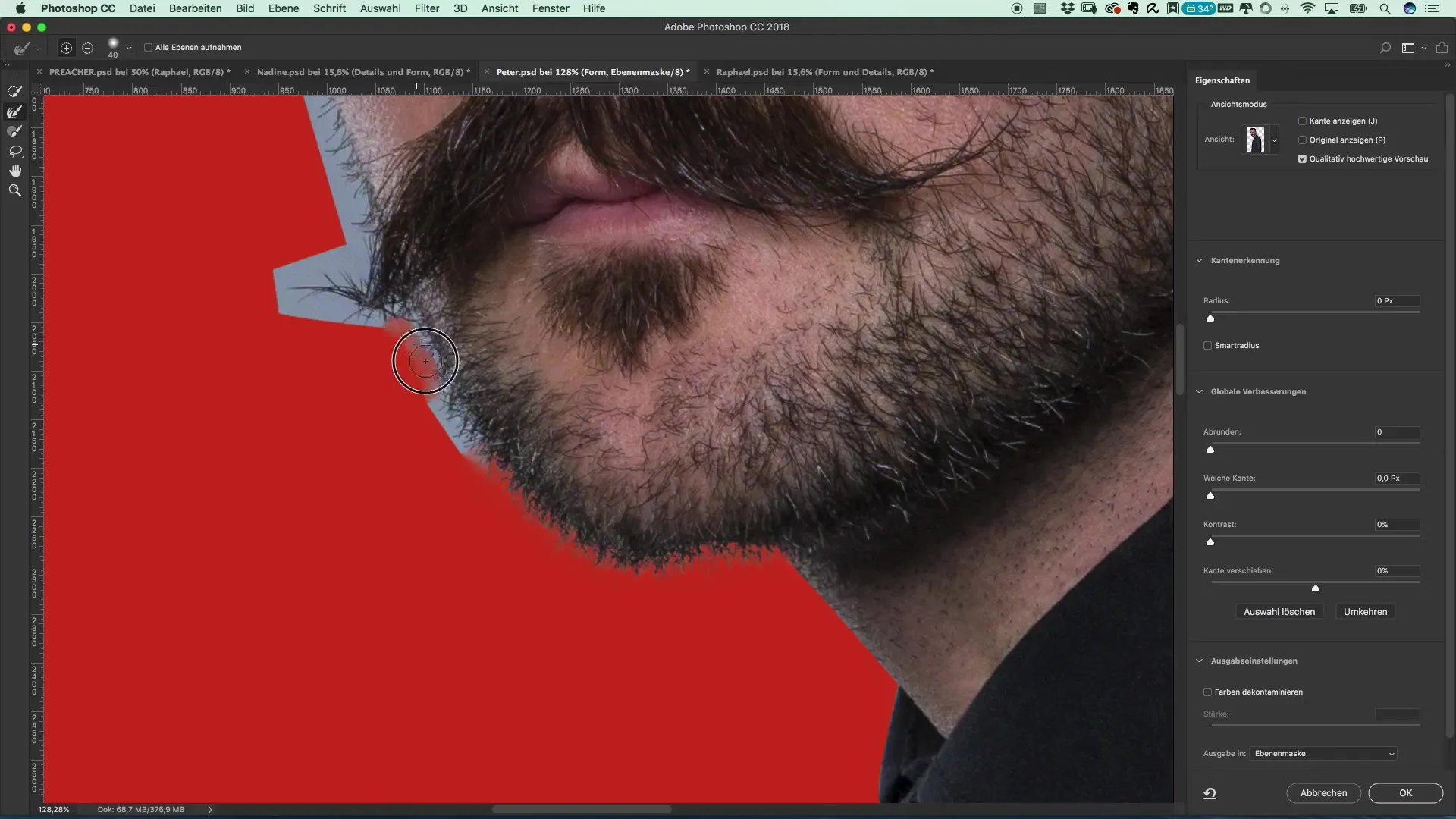
Крок 9: Завершення редагування Знову погляньте на контури і подумайте, чи хочете ви внести правки щодо брів. Пройдіться білими пензлями по місцях, які ще потребують оптимізації. Переконайтеся, що переходи виглядають плавно і природно.
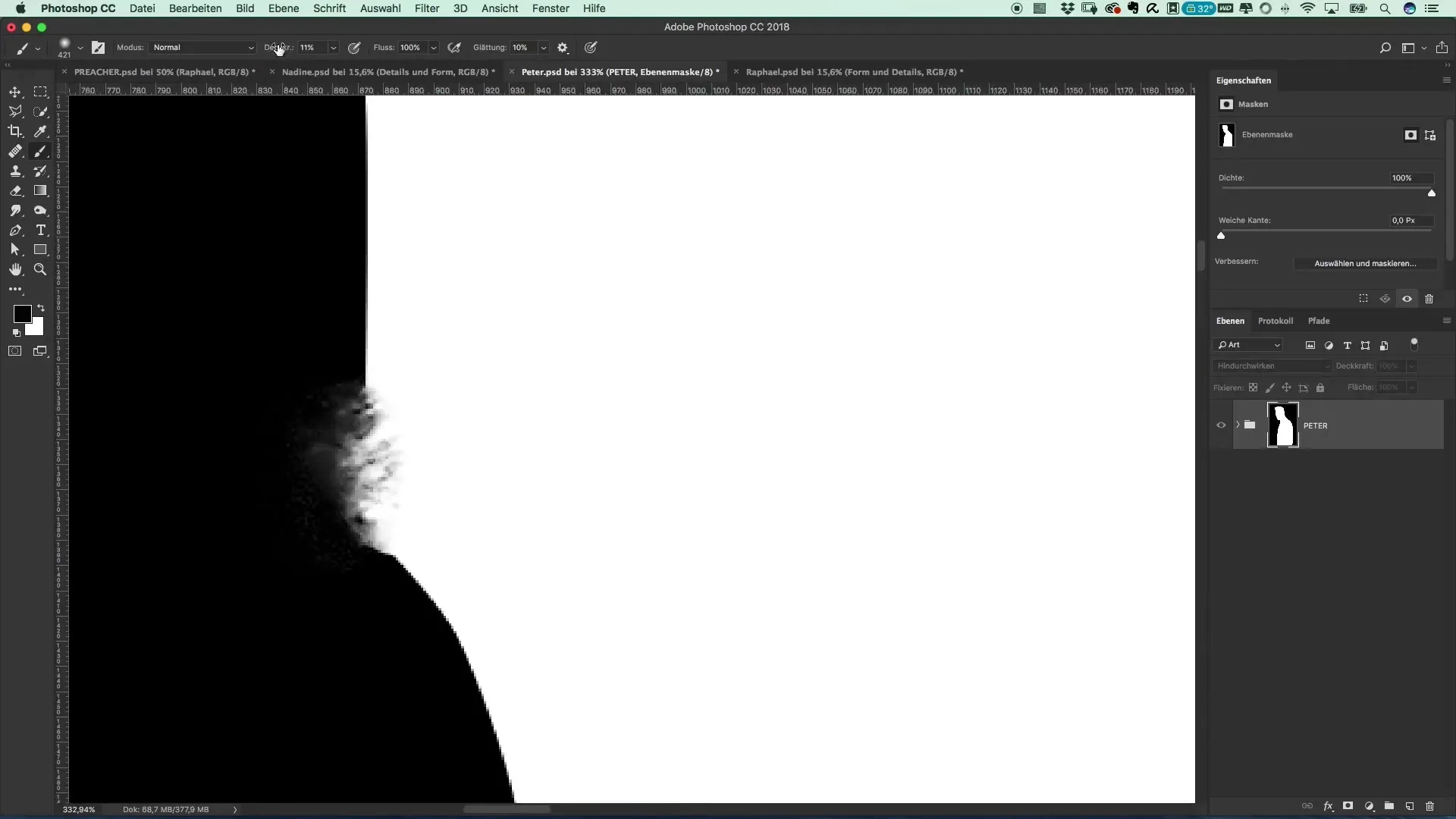
Крок 10: Завершення та збереження Після всіх коригувань, збережіть ваш проект. Вилучення повинні бути збережені у форматі, що зберігає прозорість, щоб ви могли в наступному кроці поєднати три різні об'єкти.

Підсумок – створення постера фільму в стилі Preacher: вилучення за допомогою Photoshop
У цьому навчальному посібнику ви дізналися, як ефективно вилучати людей в стилі Preacher за допомогою різних технік. Використання інструмента малювання дозволяє вам досягати точних результатів, а за необхідності ви також можете скористатися автоматичним вибором об'єкта, щоб заощадити час. Якість ваших вилучень значною мірою залежить від уваги до деталей та відповідного доопрацювання.
Часто задавані питання
Скільки часу займає вилучення людини в Photoshop?Це залежить від складності зображення та вашого досвіду. В середньому це може зайняти 15-30 хвилин.
Чи можу я використовувати інші інструменти для вилучення?Так, ви також можете спробувати інструмент швидкого вибору або автоматичне розпізнавання об'єкта, в залежності від потреби та складності.
Як я можу зберегти свої вилучені зображення?Переконайтеся, що ви зберігаєте їх у форматі PSD, щоб зберегти прозорість.


